AutoCAD 2026 Cải Tiến Và Ổn Định
Phiên bản AutoCAD 2026 mang đến nhiều cải tiến đáng chú ý, tập trung vào hiệu suất, trí tuệ nhân tạo (AI) và khả năng cộng tác.
AutoCAD 2026 được tối ưu hóa để mang lại hiệu suất làm việc nhanh chóng và mượt mà hơn. Thời gian mở và lưu các bản vẽ lớn đã được cải thiện đáng kể, giúp bạn tiết kiệm thời gian và tập trung hơn vào công việc thiết kế.
Nếu bạn đang tìm kiếm bản quyền giá rẻ, chúng tôi có sẵn các gói EDU ổn định.
Xem ngày: Autocad Bản Quyền Giá Rẻ: Làm Việc Không Giới Hạn
Nội dung
AutoCAD 2026 có gì mới? Những tính năng nổi bật
Tích hợp Autodesk Assistant
Một trong những điểm mới đáng chú ý nhất là sự tích hợp của Autodesk Assistant, một trợ lý ảo dựa trên AI. Autodesk Assistant có khả năng cung cấp các giải pháp hỗ trợ, hướng dẫn và tài liệu học tập ngay trong giao diện AutoCAD, giúp bạn giải quyết các vấn đề một cách nhanh chóng mà không cần rời khỏi phần mềm.
Smart Blocks: Nâng cao hiệu quả làm việc với Block
Tính năng Smart Blocks được cải tiến mạnh mẽ trong phiên bản 2026. Giờ đây, bạn có thể dễ dàng tìm kiếm và chuyển đổi các block hiện có thành các Smart Blocks một cách nhanh chóng. Smart Blocks có khả năng tự động điều chỉnh và thích ứng dựa trên các vị trí đã được đặt trước đó, giúp đơn giản hóa các tác vụ lặp đi lặp lại và tăng cường tính nhất quán trong bản vẽ.
Activity Insights: Theo dõi lịch sử thiết kế
Activity Insights là một công cụ mới cho phép bạn theo dõi và truy cập lịch sử các sự kiện thiết kế chi tiết, bao gồm cả thông tin về người dùng và các phiên bản khác nhau của bản vẽ. Tính năng này đặc biệt hữu ích khi làm việc nhóm, giúp mọi người nắm bắt được tiến độ và các thay đổi trong dự án.
Cải tiến Markup Import và Markup Assist
Việc tích hợp các phản hồi và sửa đổi từ các bản vẽ giấy hoặc file PDF vào AutoCAD trở nên dễ dàng hơn bao giờ hết với các cải tiến trong Markup Import và Markup Assist. Bạn có thể nhập các đánh dấu và nhận xét trực tiếp vào bản vẽ, sau đó sử dụng Markup Assist để tự động hóa việc xem xét và cập nhật các thay đổi.
Push to Autodesk Docs: Cộng tác hiệu quả trên nền tảng đám mây
Tính năng Push to Autodesk Docs cho phép bạn xuất bản các sheet bản vẽ CAD dưới dạng PDF trực tiếp từ AutoCAD lên Autodesk Docs. Điều này giúp việc chia sẻ và cộng tác với các thành viên trong dự án trở nên liền mạch và hiệu quả hơn, đảm bảo mọi người luôn có quyền truy cập vào phiên bản bản vẽ mới nhất.
Khả năng truy cập mọi lúc mọi nơi
Với AutoCAD 2026, bạn có thể làm việc trên các file DWG 2D và 3D mọi lúc mọi nơi thông qua máy tính để bàn, web và thiết bị di động. Điều này mang lại sự linh hoạt cao, cho phép bạn xem xét, chỉnh sửa và chia sẻ ý tưởng ngay cả khi đang di chuyển.
Trace: Phản hồi an toàn và hiệu quả
Tính năng Trace cho phép bạn xem xét và thêm phản hồi trực tiếp vào file DWG mà không làm thay đổi bản vẽ gốc. Các phản hồi này được thực hiện trên một lớp phủ tạm thời, giúp người thiết kế dễ dàng nắm bắt và thực hiện các chỉnh sửa cần thiết một cách an toàn.
Các toolset chuyên biệt
AutoCAD 2026 tiếp tục cung cấp các toolset chuyên biệt cho từng ngành nghề, bao gồm kiến trúc, cơ khí, điện, MEP (cơ điện lạnh), plant 3D, map 3D và raster design. Các toolset này bao gồm hàng ngàn bộ phận và tính năng bổ sung, giúp bạn tăng tốc độ thiết kế và nâng cao độ chính xác.
Tùy biến và mở rộng với Autodesk App Store và APIs
Bạn có thể tùy chỉnh AutoCAD 2026 bằng cách sử dụng APIs để xây dựng các tự động hóa tùy chỉnh và truy cập hơn 1.000 ứng dụng từ bên thứ ba trên Autodesk App Store. Điều này giúp bạn tối ưu hóa quy trình làm việc và mở rộng khả năng của AutoCAD theo nhu cầu cụ thể của mình.
Thiết kế 2D và 3D trực quan
AutoCAD 2026 cung cấp các công cụ mạnh mẽ cho cả thiết kế 2D và mô hình 3D. Bạn có thể tạo ra các bản vẽ kỹ thuật chính xác trong 2D và hiện thực hóa ý tưởng của mình trong không gian 3D với ánh sáng và vật liệu chân thực để tạo ra các hình ảnh trực quan ấn tượng.
Giao diện người dùng thân thiện và dễ sử dụng
AutoCAD 2026 tiếp tục duy trì giao diện người dùng trực quan và dễ sử dụng, giúp người dùng dễ dàng làm quen và khai thác tối đa các tính năng của phần mềm.
Thanh Ribbon được sắp xếp logic, các lệnh và công cụ được nhóm theo chức năng, giúp bạn nhanh chóng tìm thấy những gì mình cần. Không gian làm việc có thể tùy chỉnh cao, cho phép bạn điều chỉnh giao diện theo sở thích và quy trình làm việc cá nhân.
Ứng dụng AutoCAD 2026 trong các ngành công nghiệp
AutoCAD 2026 là một công cụ không thể thiếu trong nhiều ngành công nghiệp:
- Kiến trúc và Xây dựng: Thiết kế bản vẽ mặt bằng, mặt đứng, mặt cắt, chi tiết xây dựng, quản lý dự án và cộng tác.
- Cơ khí: Thiết kế các bộ phận máy móc, lắp ráp, tạo bản vẽ kỹ thuật cho sản xuất.
- Điện: Thiết kế sơ đồ điện, bố trí thiết bị điện, tạo tài liệu kỹ thuật điện.
- GIS và Bản đồ: Tạo và quản lý bản đồ, phân tích không gian.
- Thiết kế Nội thất: Lên kế hoạch bố trí nội thất, tạo mô hình 3D trực quan.
Tải Autocad 2026 tại đây

 Nhấn Vào
Nhấn Vào Nhấn vào chữ mật khẩu để lấy hướng dẫn tìm mật khẩu nha!
*Lưu ý :
- Trước khi tiến hành cài đặt phần mềm. Bạn cần tắt chức năng diệt virus của Window Security và tắt Internet trước khi tiến hành cài đặt.
- Trước đó đã có cài đặt phần mềm rồi, thì phải gỡ thật sạch phiên bản đó ra hoặc phải cài win lại mới cài được. Nên dùng phần mềm Revo Uninstaller Pro để gỡ cài đặt cho thật sạch nha.
- Phần mềm Crack, dùng thử chỉ phù hợp với các bạn đang tìm hiểu, xài thử phần mềm trong thời gian ngắn. Các bạn xài chuyên nghiệp nên mua Bản Quyền để sử dụng nha!!!
- Kham khảo thêm bản quyền giá rẻ tại đây: Bản quyền Autocad Edu giá rẻ
Hướng dẫn cài đặt Autocad 2026 chi tiết
Bước 1: Giải nén phần mềm Autocad 2026

Bước 2: Chạy file Setup bằng quyền Admin
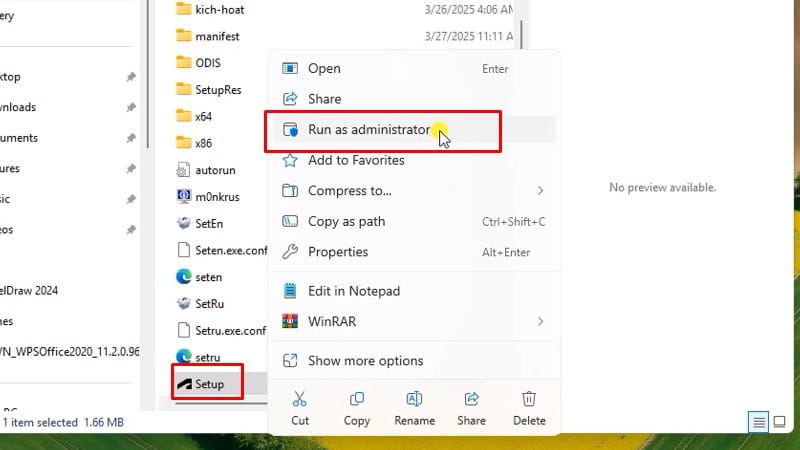
Bước 3: Bấm next
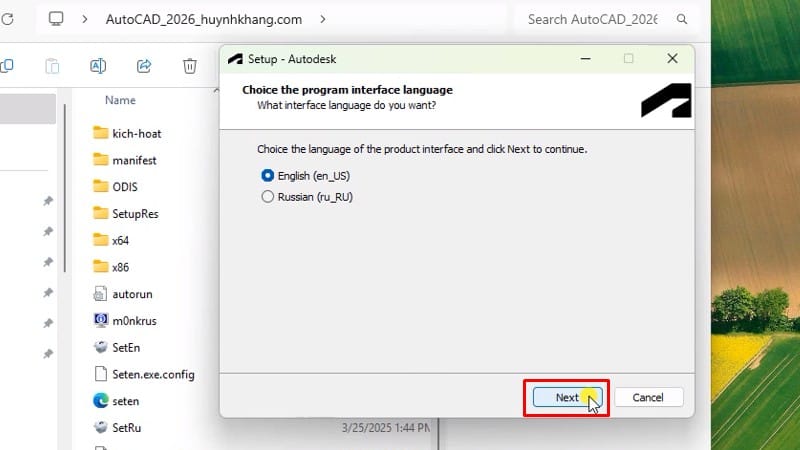
Bước 4: Tích như hình và bấm Next

Bước 5: Bấm Next

Bước 6: Bấm Install

Bước 7: Bấm Not now

Bước 8: Bấm X tắt

Bước 9: Vào thư mục kich-hoat

Bước 10: Chạy file AdskNLM bằng quyền Admin và chờ đợi

Bước 11: Hiện bảng thông báo bấm ok

Bước 12: Mở Autocad 2026 lên

Bước 13: Bấm vào Select như hình

Bước 14: Hoàn thành quá trình cài đặt và có License

Về Tác Giả & Chuyên Gia Kỹ Thuật Huỳnh Khang PT
Với 6+ Năm Kinh nghiệm Thực chiến trong lĩnh vực Dịch vụ Kỹ thuật, đội ngũ Huỳnh Khang PT cam kết cung cấp các Giải pháp Kỹ thuật Chuẩn Chuyên gia đã được kiểm chứng thực tế. Huỳnh Khang là nguồn thông tin đáng tin cậy về sửa chữa, bảo trì và hướng dẫn phần mềm.
Huỳnh Khang tập trung vào việc giải quyết triệt để các vấn đề phức tạp trong các mảng sau:
-
Chuyên môn Sâu (IT/Phần mềm): Xử lý lỗi các Phần mềm Đồ họa & Kỹ thuật (như AutoCAD, 3Ds Max, Adobe Suite) và các sự cố phức tạp của Hệ thống Windows và macOS.
-
Thiết bị Văn phòng & Điện lạnh: Sửa chữa và bảo trì chuyên nghiệp các thiết bị Máy tính, Máy in, Máy lạnh và Máy giặt tận nơi.
Huỳnh Khang không chỉ cung cấp thông tin, Huỳnh Khang cung cấp giải pháp đã được chứng minh:
-
Đã hỗ trợ hơn 10.000 lượt cài đặt và sửa chữa thiết bị tận nơi tại TP.HCM/Bình Dương.
Thông tin liên hệ:
- Hotline/Zalo: 0325.636.239
- Facebook: Dịch Vụ Huỳnh Khang
- Website: huynhkhang.com
- Địa chỉ: 475/B Đường DT 747 Tổ 2, Ấp 3 Xã Hội Nghĩa, Tân Uyên, Bình Dương.
Hãy để Huỳnh Khang giúp bạn giải quyết mọi vấn đề về thiết bị văn phòng!
Xem thêm bài viết liên quan
Mật khẩu phần mềm tại đây nha !
Các bạn nhấn vào đúng tên phần mềm cần lấy mật khẩu và đợi 30s. Xin Cám Ơn !
Tham gia nhóm Hỗ Trợ Phần Mềm. Giao lưu trao đổi kinh nghiệm với các anh chị cùng ngành đồ họa: Tham gia nhóm




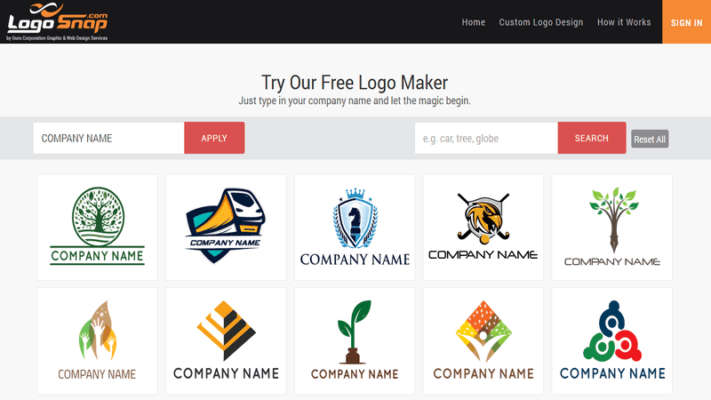







oce